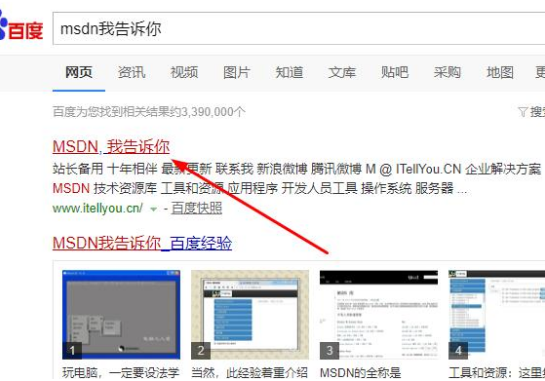
msdn我告诉你系统拥有很高的人气,有些新手用户和对系统不是很了解的用户不知道怎么查看系统版本,有没有具体的教程呢,其实是有的,那么下面我们就来看看msdn我告诉你怎么看系统版本的介绍吧,一起来学习一下。
1、在百度网页中搜索“msdn我告诉你”然后点击官网进入。
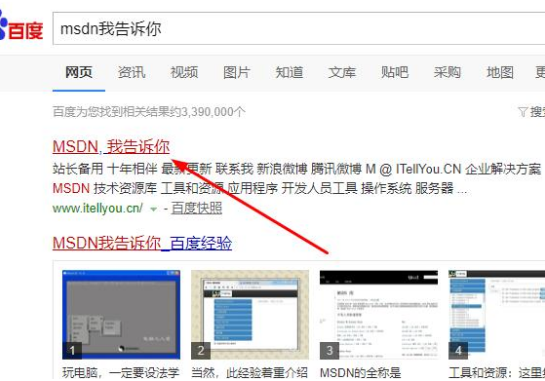
2、进入页面选择“操作系统”和“win10”(以win10举例,用户们可以根据自己所需选择)

3、在新界面点击“详细信息”。

4、即可查看版本的信息。

以上就是msdn我告诉你怎么看系统版本的介绍啦,希望能帮助到大家。
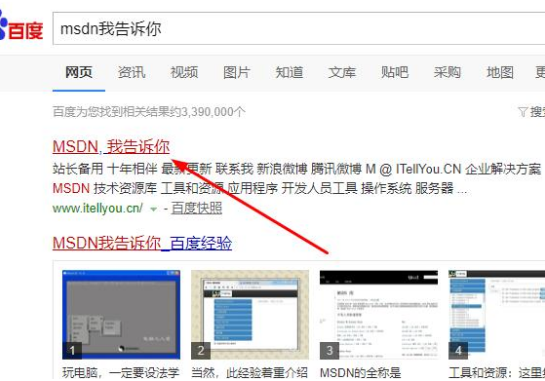
msdn我告诉你系统拥有很高的人气,有些新手用户和对系统不是很了解的用户不知道怎么查看系统版本,有没有具体的教程呢,其实是有的,那么下面我们就来看看msdn我告诉你怎么看系统版本的介绍吧,一起来学习一下。
1、在百度网页中搜索“msdn我告诉你”然后点击官网进入。
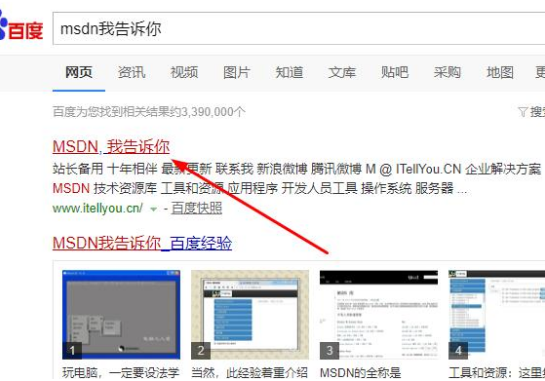
2、进入页面选择“操作系统”和“win10”(以win10举例,用户们可以根据自己所需选择)

3、在新界面点击“详细信息”。

4、即可查看版本的信息。

以上就是msdn我告诉你怎么看系统版本的介绍啦,希望能帮助到大家。
msdn我告诉你系统拥有很高的人气,有些新手用户和对系统不是很了解的用户不知道怎么查看系统版本,有没有具体的教程呢,其实是有的,那么下面我们就来看看msdn我告诉你怎么看系统版本的介绍吧,一起来学习一下。
1、在百度网页中搜索“msdn我告诉你”然后点击官网进入。
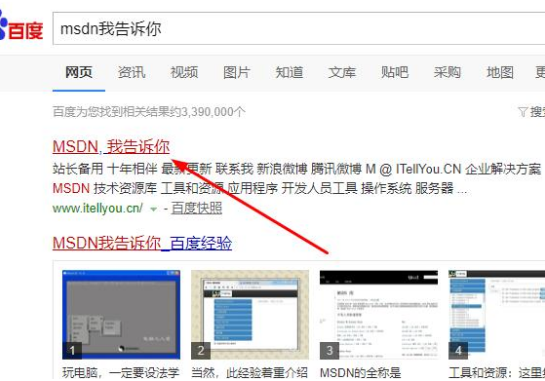
2、进入页面选择“操作系统”和“win10”(以win10举例,用户们可以根据自己所需选择)

3、在新界面点击“详细信息”。

4、即可查看版本的信息。

以上就是msdn我告诉你怎么看系统版本的介绍啦,希望能帮助到大家。